win10 专业版怎么关闭最近打开记录 win10怎么取消最近使用文件记录
更新时间:2022-04-15 09:20:00作者:huige
一般情况下我们在电脑中最近打开的文件记录,都会默认保存着,虽然可以方便我们查看记录,但是这样也会涉及自己隐私安全,所以有win10专业版系统用户想要关闭最近打开记录,那么要怎么操作呢,现在不妨跟着小编一起来看看win10取消最近使用文件记录的详细方法。
具体步骤如下:
1、首先,我们双击打开一个文件夹;
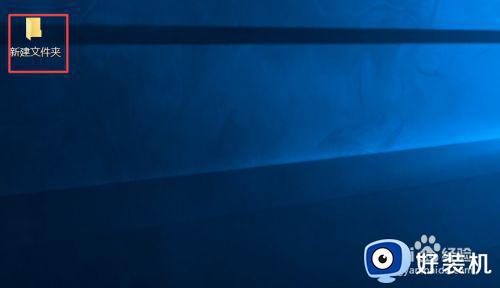
2、弹出的界面,我们点击查看;
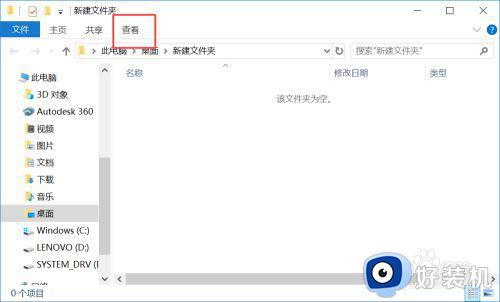
3、弹出的界面,我们点击选项;
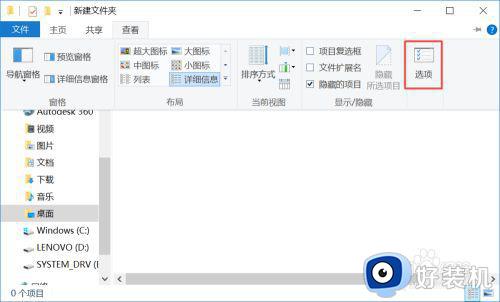
4、然后我们将在“快速访问”中显示最近使用的文件勾选取消掉;
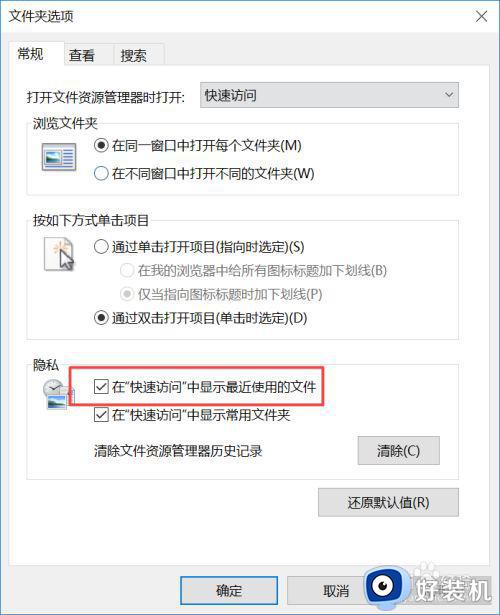
5、取消完成如图所示。
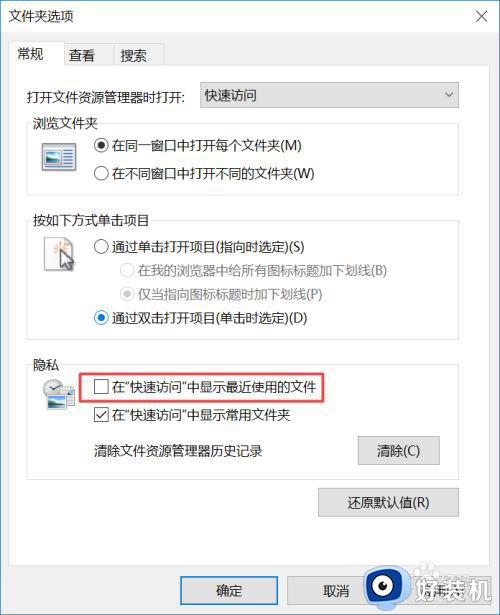
6、之后我们再点击清除。
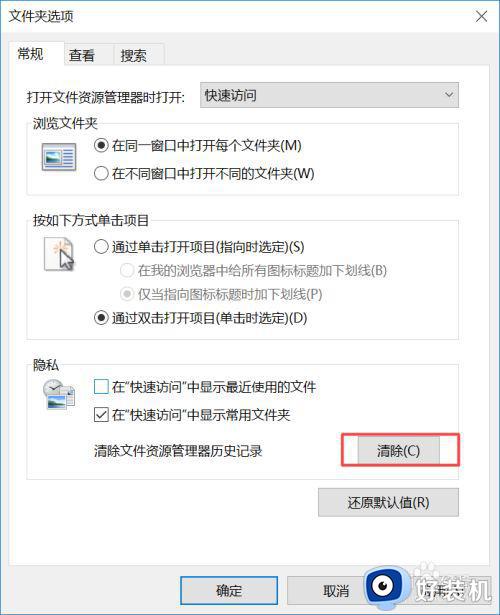
7、然后我们再点击确定就可以了,还是比较简单的。
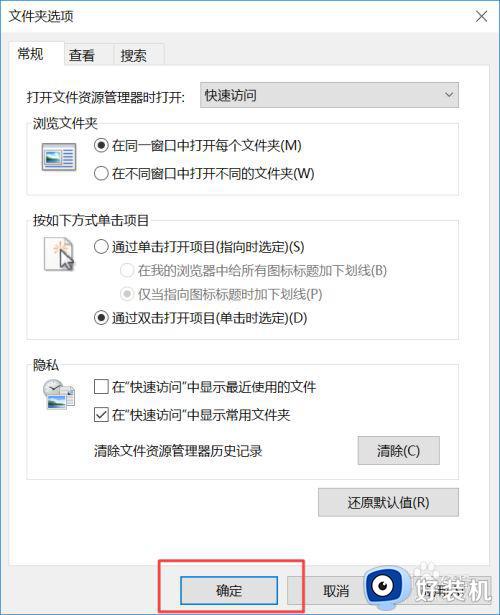
上述给大家讲解的就是win10 专业版关闭最近打开记录的详细方法,有相同需要的用户们可以按照上面的方法步骤来进行操作,希望帮助到大家。
win10 专业版怎么关闭最近打开记录 win10怎么取消最近使用文件记录相关教程
- win10关闭最近记录设置方法 win10怎样关闭最近使用的文档记录
- win10关闭最近打开文件记录的方法 win10如何关掉最近打开文件
- Win10搜索框怎么关闭最近使用 Win10搜索框如何取消最近使用记录
- win10关闭最近使用的文件在哪设置 win10怎么关闭最近使用的文件
- win10最近使用的文件记录怎么清除 win10清除最近使用文件记录的方法
- win10文件历史记录已关闭怎么回事 win10文件历史记录已关闭如何解决
- win10 怎么删除打开过的文档记录 win10最近打开使用的文档记录的删除步骤
- win10不显示最近打开文件记录怎么设置 win10如何设置不显示最近使用的文件
- win10查看使用记录如何操作 win10查看最近使用记录的方法
- win10搜索框历史记录如何关闭 win10搜索栏最近活动怎么关闭
- win10拼音打字没有预选框怎么办 win10微软拼音打字没有选字框修复方法
- win10你的电脑不能投影到其他屏幕怎么回事 win10电脑提示你的电脑不能投影到其他屏幕如何处理
- win10任务栏没反应怎么办 win10任务栏无响应如何修复
- win10频繁断网重启才能连上怎么回事?win10老是断网需重启如何解决
- win10批量卸载字体的步骤 win10如何批量卸载字体
- win10配置在哪里看 win10配置怎么看
热门推荐
win10教程推荐
- 1 win10亮度调节失效怎么办 win10亮度调节没有反应处理方法
- 2 win10屏幕分辨率被锁定了怎么解除 win10电脑屏幕分辨率被锁定解决方法
- 3 win10怎么看电脑配置和型号 电脑windows10在哪里看配置
- 4 win10内存16g可用8g怎么办 win10内存16g显示只有8g可用完美解决方法
- 5 win10的ipv4怎么设置地址 win10如何设置ipv4地址
- 6 苹果电脑双系统win10启动不了怎么办 苹果双系统进不去win10系统处理方法
- 7 win10更换系统盘如何设置 win10电脑怎么更换系统盘
- 8 win10输入法没了语言栏也消失了怎么回事 win10输入法语言栏不见了如何解决
- 9 win10资源管理器卡死无响应怎么办 win10资源管理器未响应死机处理方法
- 10 win10没有自带游戏怎么办 win10系统自带游戏隐藏了的解决办法
